Werbung
Sie lesen diesen Artikel in einem Webbrowser. Aber was wäre, wenn Sie ohne Browser online gehen wollten? Ist es überhaupt möglich? Und warum willst du das überhaupt?
Webbrowser sind unglaublich beliebt und erscheinen sogar auf Smart-TVs. Aber wussten Sie, dass Sie keinen Browser benötigen, um online zu gehen? Obwohl sie für das Surfen im Internet unerlässlich sind, sind Browser nicht unbedingt erforderlich. Es hängt wirklich davon ab, was Sie online tun möchten.
Schließlich gab es das Internet vor dem World Wide Web. Viele andere Tools und Protokolle sind verfügbar, mit denen Sie ohne Browser online gehen können.
Warum das Web ohne Browser nutzen?
Klingt alles ein bisschen verrückt, oder? Warum in aller Welt sollte jemand ohne Browser auf das World Wide Web zugreifen wollen? Nun, es ist nicht so verrückt, wie Sie vielleicht denken.
- Sicherheit und Privatsphäre: Vielleicht ist Ihr System kompromittiert. Viren schränken häufig den Zugriff auf Ihren Browser und die Websites ein, die Sie besuchen können. Alternativ können Sie möglicherweise nicht auf die Website zugreifen, die Sie besuchen möchten, oder die gewünschte Datei herunterladen.
- Kein Browser: Ihr Browser funktioniert möglicherweise nicht. Es könnte deinstalliert worden sein; vielleicht hatten Sie nie einen an erster Stelle (ungewöhnlich, aber nicht unmöglich). Sie müssen wissen, wie Sie Chrome (oder die von Ihnen gewählte Browser-App) ohne Browser herunterladen.
- Browser blockiert: Es besteht auch die Möglichkeit, dass Ihr Browser daran gehindert wurde, online zu gehen. Laufen die Kindersicherungseinstellungen auf Ihrem Computer? Sind Sie bei der Arbeit und versuchen, online zu gehen, wenn Sie eigentlich arbeiten sollten? Wenn ja, dient das Folgende nur zur Beratung; Sie befolgen alle Anweisungen auf dieser Seite auf eigene Gefahr.
- Langsame Verbindung: Dies kann die Fähigkeit Ihres Computers beeinträchtigen, HTML-Dateien herunterzuladen. Vielleicht verlangsamen Anzeigen oder Browserskripte Ihre Verbindung? Tritt eine Zeitüberschreitung der Website auf, hostet jedoch eine Datei, die Sie benötigen?
- Alter PC mit inkompatiblem Browser: Auch langsame PCs haben Probleme beim Ausführen moderner Webseiten. Dies kann entweder ein Verarbeitungsproblem sein oder es kann für Ihren vorhandenen Browser schwierig sein, viele beliebte Websites zu durchsuchen.
Herunterladen von Dateien ohne Browser
Sie haben keinen Browser, müssen aber eine Datei herunterladen. Vielleicht müssen Sie wissen, wie Sie einen Webbrowser installieren, wenn Sie keinen haben. vielleicht ist es etwas ganz anderes. Sie haben kein Zweitgerät und schon gar keine Möglichkeit, Daten beispielsweise von einem Smartphone auf Ihren PC zu übertragen.
Wie wirst du das machen?
FTP
Der vielleicht offensichtlichste Weg, um Dateien zu erfassen, ist die Verwendung von FTP. Sie haben hier zwei Möglichkeiten: Eine ist ein dedizierter FTP-Client (wie FileZilla FileZilla - Warum dieser FTP-Client über seine Konkurrenten triumphiertTragbare Apps machen Sie unabhängig. Auf einem USB-Stick oder in Ihrem Dropbox-Ordner gespeichert, haben Sie all Ihre wichtigen Tools überall zur Hand. Sie müssen auch nichts installieren. Weiterlesen ). Die andere besteht darin, die Befehlszeile zu verwenden.
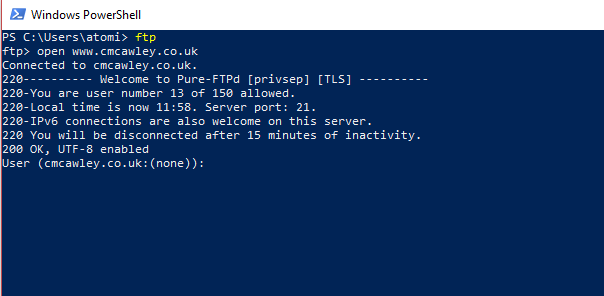
Die Verwendung von Windows PowerShell und FTP zum Herunterladen einer Datei ist unkompliziert. Geben Sie einfach den FTP-Befehl ein und verwenden Sie dann:
ftp.domain.name öffnenWenn Sie aufgefordert werden, Anmeldeinformationen einzugeben, tun Sie dies. Verwenden Sie die Befehle put und get, um Daten zum und vom Remote-Server zu verschieben. Brauche mehr? Geben Sie Hilfe in das PowerShell-Fenster an der FTP-Eingabeaufforderung ein.
Um FTP im Linux-Terminal zu verwenden, verwenden Sie:
ftp-domain.nameSie können auch die IP-Adresse der Domain verwenden, oder wenn Sie sich anmelden müssen:
[email protected]Wenn Sie dann aufgefordert werden, einen Benutzernamen und ein Passwort einzugeben, tun Sie dies. Wenn eine Verbindung hergestellt ist, verwenden Sie die üblichen Linux-Befehle, um durch die Dateistruktur zu navigieren. Bereit, eine Datei herunterzuladen? Beginnen Sie mit der Einstellung des lokalen Download-Verzeichnisses:
lcd /home/user/IhrVerzeichnisnameDann verwenden Sie einfach den Befehl get:
Dateinamen abrufenwget
wget ist eine native Funktion in Linux (und kann mit Tools von Drittanbietern in Windows und macOS installiert werden). Ideal zum Herunterladen von Dateien und Webseiten, seine Verwendung ist wie folgt:
wget www.url-here.com/filename.fileextVerschiedene Schalter können verwendet werden, um einen Download zu optimieren, sodass Sie ganze Websites herunterladen, Dateien eines bestimmten Typs abrufen und vieles mehr. Siehe unsere Anleitung zu wget Wget beherrschen und einige nette Download-Tricks lernenManchmal reicht es einfach nicht aus, eine Website lokal in Ihrem Browser zu speichern. Manchmal braucht man etwas mehr Leistung. Dafür gibt es ein nettes kleines Kommandozeilen-Tool namens Wget. Wget ist... Weiterlesen für alle Einzelheiten.
Power Shell
Windows PowerShell kann auch zum Herunterladen von Dateien verwendet werden. Rechtsklick Start, und wählen Sie Windows PowerShell, dann geben Sie Folgendes ein:
$WebClient = Neues-Objekt-System. Netz. WebClient. $WebClient. Download-Datei(" https://url-here/file","C:\path\file")Dieser Befehl kann für Dateien verwendet werden, die über FTP oder eine Standard-HTTP-Verbindung gespeichert werden. Wenn Anmeldeinformationen erforderlich sind, verwenden Sie den Befehl Invoke-Webrequest
Invoke-WebRequest -Uri https://www.url-here.com/ -OutFile C:"\Pfad\Datei" -Anmeldeinformationen "IhrBenutzername"Beachten Sie, dass ein Dialogfeld angezeigt wird, in das Sie Ihren Benutzernamen und Ihr Kennwort eingeben müssen, bevor Sie fortfahren. Der Download funktioniert nur, wenn Ihre Zugangsdaten authentifiziert sind.
BitTorrent
Ein offensichtlicherer Ansatz ist die Peer-to-Peer-Dateifreigabe von BitTorrent, die weit verbreitet ist. Es ist nicht auf illegale Downloads beschränkt 8 legale Anwendungen für BitTorrent: Sie würden überrascht seinWie HTTP, das Ihr Browser verwendet, um mit Websites zu kommunizieren, ist BitTorrent nur ein Protokoll. Sie können Ihren Browser verwenden, um Raubkopien herunterzuladen, genauso wie Sie einen BitTorrent-Client verwenden könnten, um Raubkopien herunterzuladen ... Weiterlesen — Microsoft, Canonical, Ubisoft und andere verwenden es, um Betriebssysteme und Software-Installationsdateien zu verteilen.

Sie müssen eine der hier aufgeführten Dateigrabbing-Methoden verwenden, um die .torrent-Datei auf Ihrem System sowie den BitTorrent-Client zu erhalten. Sobald Sie das jedoch haben, können Sie die Datei herunterladen.
cURL
Wie wget kann cURL verwendet werden, um Dateien von einer Website herunterzuladen.
Locken -O https://url-here.com/file.nameDie Option -O speichert die Datei auf Ihrem Computer. Verwenden Sie -o und geben Sie einen Dateinamen an, um den Namen zu ändern:
curl -o myfile.name https://url-here.com/file.nameIn der Zwischenzeit können mehrere Dateien heruntergeladen werden, indem sie der Reihe nach angegeben werden. FTP ist auch eine Option über cURL:
curl ftp://ftp.url-here.com --user Benutzername: PasswortWindows-Benutzer können in der PowerShell auf cURL zugreifen. Einfach eingeben Locken an der Eingabeaufforderung und geben Sie dann eine cURL-Anweisung an der Uri-Eingabeaufforderung ein. Unter Linux vorinstalliert, können Sie auf die gleiche Weise vom Terminal aus auf cURL zugreifen.
Software ohne Browser installieren
Was ist, wenn Sie Software ohne Browser installieren müssen, aber nicht wissen, wo Sie sie finden können? FTP, wget und PowerShell sind ohne Adresse alle nutzlos, daher ist die Alternative ein App Store oder ein Paketmanager.
Appstore
Sowohl macOS als auch Windows verfügen über eigene dedizierte App-Stores, die beide vom Desktop aus erreichbar sind. Solange Sie mit einem gültigen Konto angemeldet sind, sollten Sie in der Lage sein, die gewünschte Software zu suchen, herunterzuladen und zu installieren.
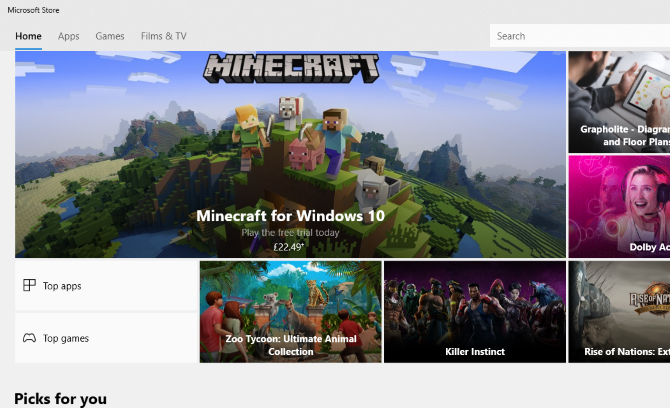
Paket-Manager
Inzwischen bietet Linux die Option eines Paketmanagers. Dies ist ein Befehlszeilentool, das textbasierten Zugriff auf Software-Repositorys bietet. Während Sie den Namen der Software kennen müssen, die Sie installieren möchten, bleibt der grundlegende Befehl bei jeder Gelegenheit gleich. Der Befehl unterscheidet sich jedoch zwischen den Betriebssystemen.
In Ubuntu lautet der Befehl beispielsweise:
apt install PaketnameIn Fedora würden Sie währenddessen Folgendes eingeben:
yum install PaketnameWenn Ihre Distribution den RPM-Paketmanager verwendet, funktioniert der folgende Befehl:
rpm -ivh PaketnameBleiben Sie mit Social Media in Kontakt
Eine der beliebtesten Anwendungen für einen Webbrowser ist der Zugriff auf soziale Medien oder E-Mails. Auch Chat ist beliebt. Können Sie diese Dienste noch ohne Browser nutzen?
Natürlich kannst du.
Auf Ihrem Computer greifen Sie wahrscheinlich im Webbrowser auf Ihre E-Mails zu. Gmail ist sehr beliebt, ebenso wie der Outlook-Dienst von Microsoft. Sie wissen, wie Sie mit einer App auf Ihrem Telefon Ihre E-Mails abrufen? Nun, so war es früher auf einem Computer und kann es immer noch sein.
Laden Sie einfach den Standard-E-Mail-Client Ihres Betriebssystems und geben Sie die Anmeldeinformationen für das E-Mail-Konto ein. Sekunden später landen Ihre E-Mails ohne Browser in Ihrem Posteingang!
Newsgroups
Das Usenet ist nicht mehr so beliebt wie früher, aber es bleibt eine Ressource mit einer treuen Anhängerschaft. Diskussionsgruppen zu vielen verschiedenen Themen können hier gelesen werden, sofern Sie einen Newsreader haben.
Während das Usenet erreichbar ist über groups.google.com in einem Browser ist eine Newsreader-App vorzuziehen. Mozilla Thunderbird kann beispielsweise NNTP lesen; Vielleicht bevorzugen Sie einen dedizierten Newsreader.
RSS
Ebenso ist RSS (Really Simple Syndication) ein Tool, das heutzutage weniger verwendet wird. Vor etwa 10 Jahren war es jedoch wichtig, Updates von Ihren Lieblingswebsites zu erhalten. Es hat auch heute noch einen Zweck, Spielern Podcasts bereitzustellen und Apps wie Feedly die neuesten Inhalte von Ihren Lieblingswebsites zu holen.
Für Desktop-Computer stehen mehrere RSS-Clients zur Verfügung. Auch hier müssen Sie in einigen Fällen die genaue URL des RSS-Feeds kennen. Allerdings werden Apps immer besser darin, XML-Seiten für RSS-Feeds automatisch zu finden.
Chat-Clients
Schließlich gibt es noch die beliebteste Online-Aktivität: Chatten! Derzeit werden mehrere beliebte Chat-Dienste wie Facebook Messenger und Skype verwendet. Viele Chat-Clients sind verfügbar, und diese umgehen das World Wide Web, um die Daten direkt an jeden zu senden, mit dem Sie chatten.
Überprüfen Sie dies Liste der Chat-Clients Die 7 besten Chat-Apps und -Clients für Windows, Mac und LinuxVon All-in-One-Messengern bis hin zu dedizierten Chat-Clients – hier sind einige der besten Chat-Apps für Windows, Mac oder Linux. Weiterlesen für mehr Informationen.
Grafikfreies Surfen
Wenn Sie wirklich auf das Web zugreifen müssen, ist dies ohne einen dedizierten Browser möglich. Dies ist nicht ideal, aber mit Befehlszeilentools möglich.
Luchs
Der vielleicht leichteste Browser von allen, Lynx ist ein Befehlszeilentool für Linux-Geräte. Es kann installiert werden mit:
apt installieren LynxTippen Sie nach der Ausführung auf G, um mit der Eingabe der URL der Site zu beginnen, von der Sie Daten benötigen. Beachten Sie, dass Adobe Flash oder JavaScript nicht unterstützt wird.
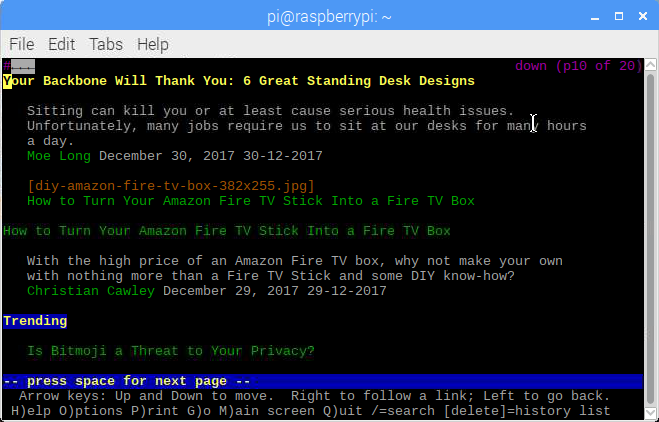
Dies ist nicht die beste Lösung, aber es ist eine etwas einfachere Möglichkeit, Dateien zum Herunterladen zu finden, wenn Sie die direkte URL nicht kennen.
Telnet
Eine andere Möglichkeit, im Internet zu surfen, ist über Telnet. Es ist möglich, über eine Befehlszeile auf Google zuzugreifen. Linux- und macOS-Benutzer können dies nativ tun; Windows-Benutzer müssen zuerst Telnet aktivieren. Tun Sie dies, indem Sie auf klicken Start und eintreten Steuerung. Navigieren Sie zu Programme > Windows-Funktionen ein- oder ausschalten und scrollen Sie nach unten, bis Sie Telnet-Client finden. Aktivieren Sie das Kontrollkästchen, dann OK und warten Sie, während die Dateien installiert sind. Sie müssen Windows neu starten.
Um über Telnet auf Google zuzugreifen, klicken Sie mit der rechten Maustaste auf das Startmenü und öffnen Sie Windows PowerShell. Geben Sie hier ein:
telnet-google.com 80. GET/HTTP/1.0. Gastgeber: google.comTippen Sie erneut auf die Eingabetaste, und Sie erhalten Zugriff auf Google. Dies ist natürlich nicht der beste Weg, um im Internet zu surfen, aber Sie können damit einzelne Webseiten anzeigen, wenn Sie die URL kennen. Der GET-Befehl ist hier ganz wichtig; Dies ist ein HTTP-Befehl, einer von vielen. Dies Liste der HTTP-Befehle sollte helfen.
So viele Alternativen zu einem Webbrowser!
Wenn Ihr Webbrowser außer Betrieb oder anderweitig unbrauchbar ist, haben Sie möglicherweise ein Ende Ihrer Webnutzung befürchtet. Aber in Wahrheit ist das World Wide Web nur ein Aspekt des Internets, und Sie brauchen nicht einmal einen Browser, um online zu gehen. Sicher, es erleichtert die Interaktion mit sozialen Netzwerken und Online-Shops, aber abgesehen von diesen anderen Tools können das Fehlen eines Browsers überwinden, selbst wenn es nur darum geht, die Dateien herunterzuladen, um einen neuen zu installieren einer.
Haben Sie sich schon einmal ohne Webbrowser wiedergefunden? Vielleicht bevorzugen Sie es, Befehlszeilenanweisungen zu verwenden, um Software herunterzuladen oder Usenet über Reddit zu genießen. Erzähl uns mehr in den Kommentaren.
Christian Cawley ist stellvertretender Redakteur für Sicherheit, Linux, DIY, Programmierung und Tech Explained. Er produziert auch The Really Useful Podcast und verfügt über umfangreiche Erfahrung im Desktop- und Software-Support. Als Mitwirkender für das Linux-Format-Magazin ist Christian ein Raspberry Pi-Tüftler, Lego-Liebhaber und Retro-Gaming-Fan.